Hur man fäster till aktivitetsfältet i Windows 10

Med Windows 10 kan du enkelt fästa program och appar på aktivitetsfältet för snabb åtkomst.
Microsoft är mycket medvetna om användarupplevelsen för alla deras Windows-produkter. Företaget har ett rykte om sig att arbeta för att tillfredsställa kunder. Ett exempel på detta är varningen "Lågt diskutrymme".
När hårddisken på en persons dator nästan är full visas en liten ballong för att uppmärksamma användaren på problemet. Detta är varningen för lågt diskutrymme.
Alla versioner av Windows-produkter har en viss varaktighet, varefter varningen och påminnelserna ges. Tre versioner av Windows-familjen (Windows 7, Windows 8 och Windows 10) har schemalagt varningarna var tionde minut. Aviseringsskärmtiden är 10 sekunder. Windows Vista har en varningsinställning på per minut.
Denna varning för lågt diskutrymme har tre nivåer. På den första nivån ges varningen "Du har slut på diskutrymme". På den andra nivån blir varningen "Du har väldigt ont om diskutrymme" och den sista nivån är "Du har slut på diskutrymme."
Även om aviseringar kan vara irriterande, särskilt om de dyker upp medan du gör något viktigt, finns de där av en anledning. Bedöm om du ska gå igenom och inaktivera dessa popup-fönster, eller skulle det vara klokare att bara rensa upp lite diskutrymme, särskilt på din huvudenhet.
Fördelar
– Inga irriterande popup-fönster
– Mindre hårddisk-stress
– Bättre CPU-verktyg
Nackdelar
– Kan få slut på HD-utrymme
– Kan orsaka krascher
– Saktar ner ditt operativsystem om det är på huvudenheten
Dessutom kanske du vill köpa lite extra hårddiskutrymme med en extern hårddisk. Du kan lagra alla dina icke-programfiler på den här enheten och frigöra lite utrymme på dina interna enheter.
Inledningsvis verkar varningen vara väldigt bekväm, men med tiden kan denna varningspop-up bli mycket irriterande. Det är möjligt att stoppa dessa varningar. För att bli av med de irriterande varningspopup-fönsterna behöver du bara inaktivera varningen. Detta kan göras genom att ändra inställningarna i Windows-registret.
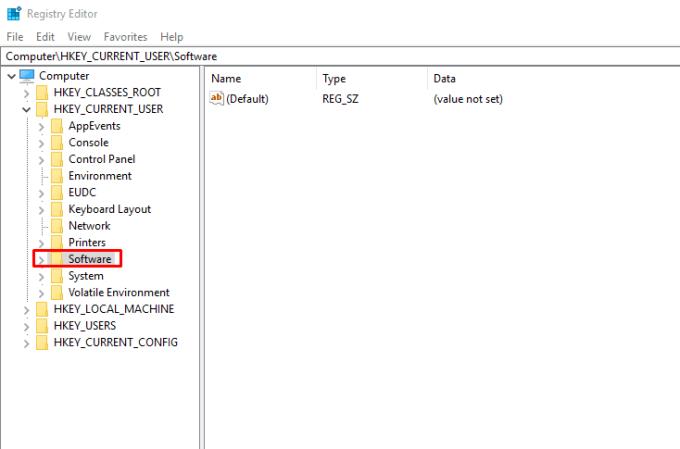
Om du vill inaktivera kontrollerna för lågt diskutrymme i Windows som upprepade gånger visas på din skärm, kan du göra det enkelt och snabbt också. Följande steg hjälper dig att göra detta och tar mindre än fem minuter:
Börja genom att öppna Registereditorn. Tryck på startmenyn. Skriv Kör. Tryck på enter-tangenten efter att ha skrivit. Detta öppnar en Kör-dialogruta. Skriv 'regedit' i dialogrutan och klicka på 'OK'. Detta öppnar en 'Användarkontokontroll'. Genom att klicka på "OK" ger du åtkomst till applikationen. Nu öppnas ett nytt fönster med namnet Registereditorn.
När du har öppnat Registereditorn, gå till alternativen. Under alternativet Dator, hitta mappen med titeln 'HKEY_CURRENT_USER'. Det kommer att finnas en expanderingssymbol bredvid denna mapp. Klicka på det. Detta gör att du kan se alla mappar inuti.
Denna process med att expandera mapparna bör fortsätta tills du når registernyckeln i ditt nuvarande fönster.
Det kommer att finnas en nyckel märkt som Policies under rubriken "Current Version".
Välj alternativet Redigera -> Nytt -> Nyckel från den tillgängliga menyn. Detta kommer att skapa en ny nyckel med standardnamnet Ny nyckel #1. Ändra namnet till Explorer. När det är gjort trycker du på enter.
Klicka på Utforskaren och välj sedan Redigera -> Nytt -> DWORD-värde (32-bitars).
DWORD kommer att skapas och det kommer att ha det nya värdet #1. Ändra namnet till No Low Disk Space Checks. Tryck enter.
Högerklicka på DWORD vars namn har ändrats och välj Ändra. Detta öppnar en dialogruta med 'Redigera DWORD (32-bitars) värde'.
Ersätt '0' till '1' i fältet Värdedata i popup-fönstret som har öppnats.
Klicka på "OK" och avsluta Registereditorn.
När du har slutfört alla dessa steg kommer du inte längre att få varningar om lågt diskutrymme.
Med Windows 10 kan du enkelt fästa program och appar på aktivitetsfältet för snabb åtkomst.
Att ställa in dina Reddit-bakgrunder som bakgrund kommer inte att påverka användbarheten av webbplatsen, men kommer att hjälpa dig med din upplevelse när du surfar.
Microsoft har meddelat att januari 2020 kommer att markera slutet på livet för Windows 7, vilket innebär att officiellt stöd för produkten inte längre kommer att fungera.
Det är ett välkänt faktum att de flesta appar som ägs av Facebook nu har en "Stories"-funktion. Den finns också på WhatsApp i formen "WhatsApp Status". Tyvärr måste de flesta användare ta en skärmdump.
Vi utforskar funktionerna i Office 365 eller Office 2019 och avgör om det är rätt köp.
Windows 10 är det senaste tillskottet till Windows-familjen och det var Microsofts mål när det uppdaterade operativsystemet designades för att göra det säkrare och säkrare.
Windows 10 kommer med många nya funktioner men av dem alla är Cortana en av de bästa. Du kan till och med använda den för att stänga av din dator.
Om du är tekniskt kunnig kan du använda dessa instruktioner för att installera One UI Beta på Galaxy Note 9, S9 och S9 Plus.
Animojis var en av de mest omtalade funktionerna i iPhone när Animojis lanserades, men de har varit begränsade till endast iPhone X från och med nu. Det finns dock ett sätt att få något jämförbart på din Android-enhet.
Att få uppgifter utförda utan avbrott är alltid tillfredsställande. Ständiga distraktioner kan vara frustrerande och irriterande. Detsamma gäller för arbete på skärmen. Upprepade annonser som dyker upp är
Särskilt i arbetsplatssituationer bör du känna till viktiga genvägar i Microsoft Outlook för att göra ditt jobb enklare och för att du ska kunna lösa eventuella uppgifter snabbare.
I spelarens värld anses Windows vara en av de bästa plattformarna att använda. Windows 10 får flera uppdateringar varje år som förbättrar PC-spel med speciell mjukvaruoptimering.
Det är allmänt underförstått att en av de största skillnaderna mellan en iPhone och en Android är att Android-telefoner inte kan använda iMessage. Anledningen till att folk antar iMessage är inte ett alternativ
Flera Android-användare kan ha sitt eget utrymme med sina egna appar och data på sina enheter. Så här ställer du in allt.
Windows 10 är ett Microsoft-operativsystem som lanserades 2015. Det är ett av Microsofts vanliga operativsystem. Windows 10-användare får programuppdateringar då och då. Dessa uppdateringar försöker förbättra Windows 10:s driftkapacitet, men den övergripande framtiden är inte klar och även de som är bekanta med Microsofts produkter är inte riktigt säkra på vad som väntar för operativsystemet.
Förkortningen NFC står för Near Field Communication. Som namnet antyder möjliggör den kommunikation mellan kompatibla enheter som är inom nära räckhåll.
Om du är en Windows-användare kan du stöta på den svarta pilen. Du kan se den svarta pilen i alla versioner av Windows i Enhetshanteraren. Vad menar dem?
Android Pie, även känd som Android 9 Pie, är den senaste versionen av Android OS. Den lanserades första gången 2018 och uppdateringen är tillgänglig för nästan alla nya Android-telefoner.
Android-telefoner använder ett av de bästa och mest stabila operativsystemen som finns, men ibland kan det här operativsystemet orsaka problem. Om du känner att det är något fel, försök att starta om enheten i felsäkert läge för att se om det löser problemet.
Vi undersöker om en uppgradering till Microsoft Office 2019 är värt det med denna recension av produkten.
Vill du automatisera alla dina personliga och professionella uppgifter på en Windows 11-dator? Lär dig här hur du skapar uppgifter i Windows Task Scheduler.
Ta reda på hur du fixar felkod 0x80070070 på Windows 11, som ofta dyker upp när du försöker installera en ny Windows-uppdatering.
Vad gör du när Windows 11-datorns tid mystiskt inte visar den tid den ska? Prova dessa lösningar.
Ta reda på vad du ska göra om Windows Phone Link inte fungerar, med en steg-för-steg lista med lösningar för att hjälpa dig att återansluta din telefon till din dator.
Att hantera flera e-postinkorgar kan vara en utmaning, särskilt om viktiga e-postmeddelanden hamnar i båda. Många människor står inför detta problem när de har öppnat Microsoft Outlook och Gmail-konton. Med dessa enkla steg lär du dig hur du synkroniserar Microsoft Outlook med Gmail på PC och Apple Mac-enheter.
Upptäck skillnaden mellan Windows 11 Home och Pro i ett kortfattat format i denna artikel och välj rätt Windows 11-utgåva.
Behöver du skriva ut på en nätverksansluten skrivare på kontoret eller ett annat rum hemma? Hitta här hur du lägger till en skrivare via IP-adress i Windows 11.
Om du ser felet Windows Online Troubleshooting Service Is Disabled när du använder någon Windows felsökare, läs den här artikeln nu!
Lär dig hur du rullar tillbaka Windows 11 24H2-uppdateringen om du har haft problem med denna version av Microsofts operativsystem.
Denna handledning visar hur du ändrar inställningarna för UAC i Microsoft Windows.



























